Hoe Venstergeduidelijkheid uit te schakelen in macOS

Er zijn tegenwoordig veel transparantie-effecten in macOS. Je kunt het twee keer zien in het Finder-venster hierboven: de kleuren van de bureaubladachtergrond worden weergegeven in de linkerzijbalk en de afbeeldingen die ik aan het scrollen zijn komen boven in het venster uit. Je kunt dit zelfs zien tijdens het scrollen.
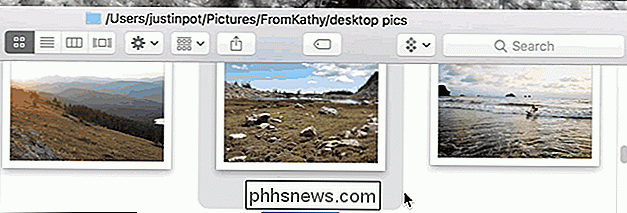
De effecten zijn best netjes, maar potentieel afleidend, en in sommige gevallen kunnen ze je Mac vertragen, dus als je je Mac sneller wilt maken, kun je ze proberen uit te schakelen.
Gelukkig kunnen ze snel worden uitgeschakeld, zij het een beetje begraven. Open eerst de Systeemvoorkeuren en ga naar het deelvenster Toegankelijkheid.
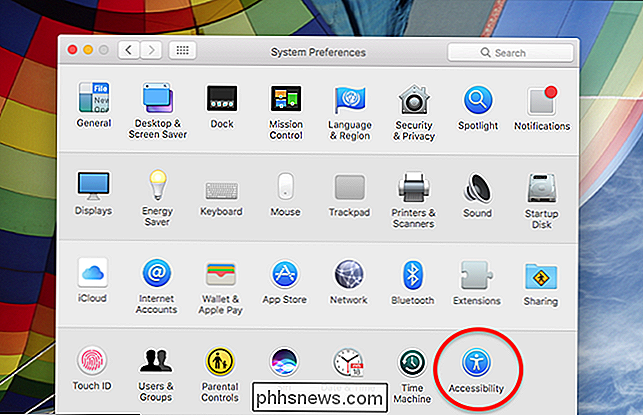
Klik vanaf hier op de optie "Weergave" in het linkerdeelvenster en klik vervolgens op de optie "Transparantie verminderen".
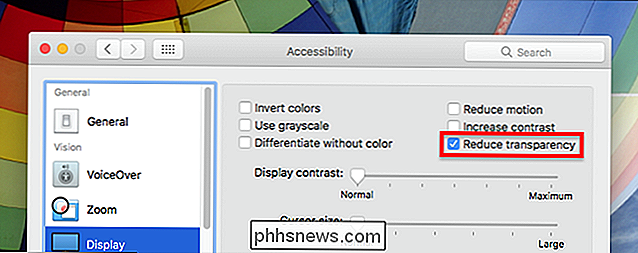
De transparantie is meteen verdwenen.
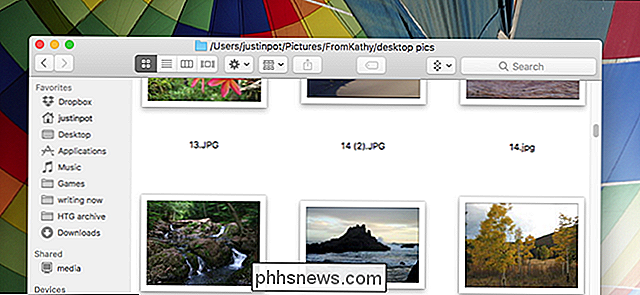
Zoals u kunt zien, zijn de zijbalk en de bovenkant van het venster nu onopvallend. Maak er geen opmerkingen over.

Ouderlijk toezicht instellen op de Nintendo Switch
Je kunt de nieuwe Nintendo Switch op tv of onderweg spelen ... wat betekent dat je kinderen er twee keer zo verslaafd aan kunnen raken. Hier leest u hoe u tijdslimieten, bedtime-herinneringen en inhoudsbeperkingen instelt op de switch. GERELATEERD: Nintendo-account versus gebruikers-ID vs. netwerk-ID: alle verwarrende accounts van Nintendo, verklaard terwijl de switch wordt geleverd met enkele standaard ouderlijk toezicht, zoals het filteren van spellen op basis van hun beoordeling, is de echte ster een nieuwe begeleidende app voor ouderlijk toezicht waarmee u tijdslimieten kunt instellen, de activiteit van uw kind op afstand kunt volgen en zelfs de toegang tot de console kunt blokkeren.

Hoe Safari's AutoFill uit te schakelen en te bewerken op macOS en iOS
Safari's AutoFill zal automatisch informatie invullen voor contacten, wachtwoorden, creditcards en meer. Vandaag gaan we bespreken hoe u die AutoFill-vermeldingen op macOS en iOS uitschakelt of bewerkt. Automatisch aanvullen bewerken of uitschakelen op Safari voor macOS Wanneer formuliergegevens automatisch worden ingevuld, worden ze in geel gemarkeerd door Safari.



